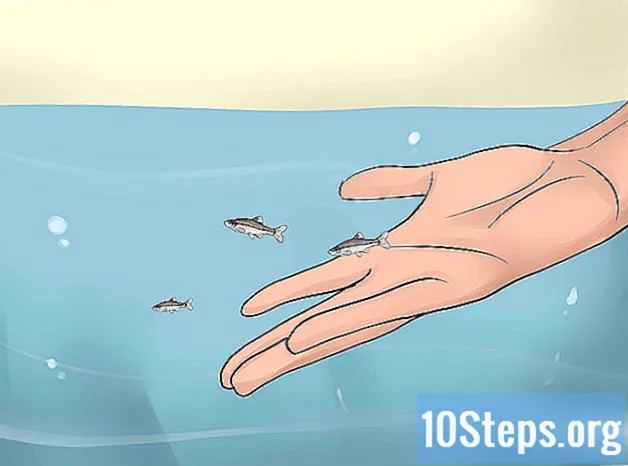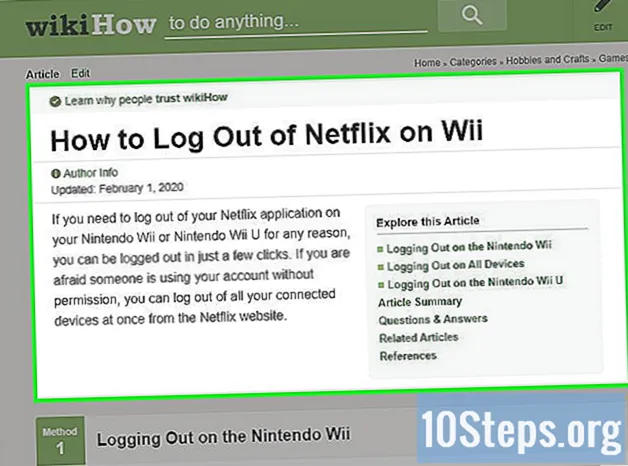Nilalaman
Ang pamamaraan para sa pag-update ng Flash Player sa Linux Mint ay nakasalalay sa ginamit na browser. Bilang karagdagan sa Google Chrome, huminto sa pag-update ang Adobe ng lahat ng mga bersyon ng Flash para sa iba pang mga browser. Kung gumagamit ka ng isang browser bukod sa Chrome, ang ilang mga karagdagang hakbang ay kinakailangan.
Mga hakbang
Paraan 1 ng 3: Chromium
Buksan ang Terminal. Ang Chromium ay hindi kasama ang naka-install na Flash Player, kakailanganin mong i-download at i-install ito mula sa Google Chrome, na ngayon ay mayroon lamang ang sinusuportahang bersyon ng Flash.

I-type itosudo apt-get install pepperflashplugin-nonfree at pindutin ↵ Ipasok. Kapag tapos na ito, kakailanganin ang password ng administrator para ma-download at mai-install ng Linux Mint ang plug-in sa Chromium.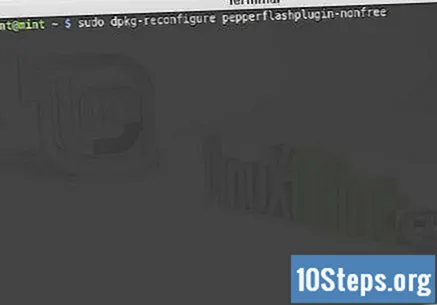
Kung hindi gumana ang nakaraang hakbang, i-type.sudo dpkg-reconfigure pepperflashplugin-nonfree. Ito ay isang alternatibong utos ng pag-install.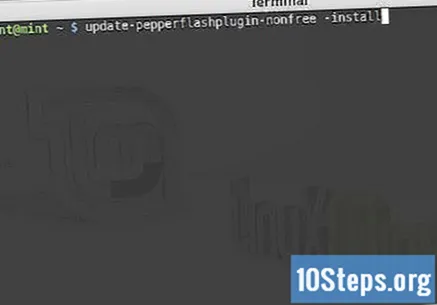
Panatilihing napapanahon ang Flash. Kapag na-install sa Chromium, hindi ito awtomatikong mag-a-update. Ang utos ng pag-update ay dapat na ipatupad pana-panahon upang suriin para sa mga bagong bersyon.- i-type mo ito sudo update-pepperflashplugin-nonfree –status at pindutin ↵ Ipasok upang suriin para sa mga update.
- i-type mo ito sudo update-pepperflashplugin-nonfree –install at pindutin ↵ Ipasok upang mag-download at mag-install ng anumang mga update.
- I-restart ang Chromium pagkatapos mag-install ng mga update.
Paraan 2 ng 3: Chrome
Panatilihing napapanahon ang Google Chrome. Ang Flash ay isinama sa Google Chrome para sa Linux at ngayon lamang ito ang opisyal na suportadong bersyon ng Flash sa Linux. Anumang mga pag-update ay awtomatikong mai-install kapag na-update ng Chrome.
Buksan ang Chrome browser. Karaniwan itong awtomatikong nai-update, ngunit maaari mo itong pilitin upang suriin para sa isang pag-update.
I-click ang pindutan ng menu ng Chrome (☰). Pagkatapos ay piliin ang "Tungkol sa Google Chrome".
Maghintay para sa pag-update ng Chrome. Mahahanap at mai-install ang anumang magagamit na mga update. Maaaring kailanganin mong i-restart ang iyong browser pagkatapos makumpleto ang mga pag-update.
Paraan 3 ng 3: Firefox
Isaalang-alang ang paglipat mula sa Firefox patungong Chromium o Chrome. Ang plug-in ng Adobe Flash ay hindi na na-update sa Firefox, kaya lumipat sa Chrome o Chromium kung nais mong ma-access ang pinakabagong mga tampok. Magpatuloy na basahin upang mai-install ang pinakabagong bersyon ng Flash sa Firefox.
Buksan ang terminal.
I-type itosudo apt-get install flashplugin-nonfree at pindutin ↵ Ipasok. Pagkatapos, hihilingin ang password ng administrator.I-download nito ang pinakabagong bersyon ng Flash na magagamit para sa Firefox (11.2).
I-restart ang Firefox. Matapos mai-install ang plug-in, maaaring i-restart ang browser. Sa ganitong paraan, makikilala at maisasagawa ang bagong plug-in.